win11商店下载软件怎样更改路径 win11应用商店下载路径如何更改
更新时间:2023-04-25 09:36:35作者:runxin
有些用户为了保证在win11电脑上下载的软件安全可靠,就会选择在微软系统自带的应用商店中下来,同时由于win11电脑应用商店默认下载路径在系统盘中,因此一些用户就想要进行修改,可是win11商店下载软件怎样更改路径呢?下面小编就来教大家win11应用商店下载路径更改设置方法。
具体方法:
1、打开设置,点击右边的存储
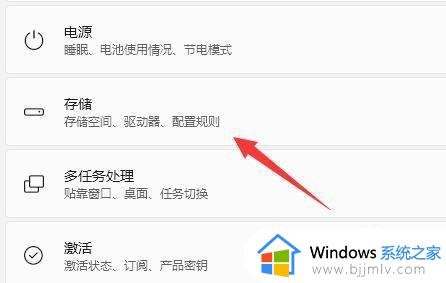
2、展开高级存储设置,点击保存新内容的地方
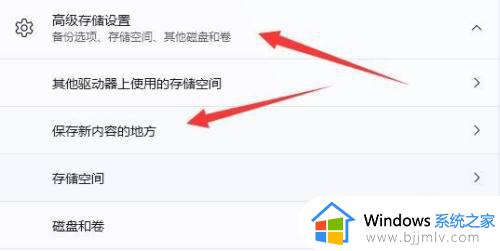
3、打开后修改新的应用将保存到
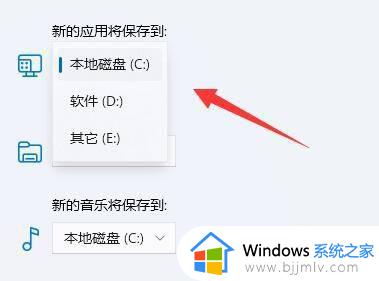
4、最后点击应用即可
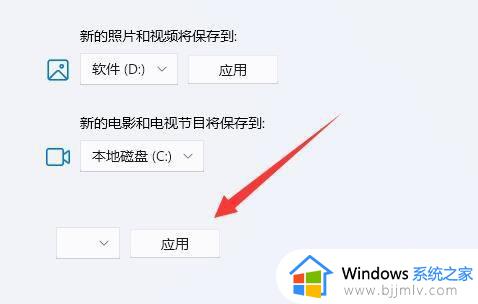
上述就是小编告诉大家的win11应用商店下载路径更改设置方法了,有需要的用户就可以根据小编的步骤进行操作了,希望能够对大家有所帮助。
win11商店下载软件怎样更改路径 win11应用商店下载路径如何更改相关教程
- win11微软商店怎么设置安装路径 win11如何设置微软商店的下载路径
- win11相机保存路径更改在哪里 win11怎样更改相机存储路径
- win11的microsoft store下载路径怎么更改 win11如何更改microsoft store下载路径
- win11应用商店禁止更新软件设置方法 win11如何阻止应用商店更新软件
- win11更改桌面存储路径设置方法 如何修改win11桌面存储路径
- win11修改默认安装路径设置方法 win11怎么更改默认下载路径
- win11怎么卸载微软商店 win11如何卸载微软应用商店
- win11的软件商店在哪打开 win11电脑的应用商店怎么找
- win11桌面文件路径改为d盘怎么操作 win11桌面文件路径如何更改为d盘
- win11桌面路径改为d盘如何操作 win11电脑如何修改路径到d 盘
- win11恢复出厂设置的教程 怎么把电脑恢复出厂设置win11
- win11控制面板打开方法 win11控制面板在哪里打开
- win11开机无法登录到你的账户怎么办 win11开机无法登录账号修复方案
- win11开机怎么跳过联网设置 如何跳过win11开机联网步骤
- 怎么把win11右键改成win10 win11右键菜单改回win10的步骤
- 怎么把win11任务栏变透明 win11系统底部任务栏透明设置方法
热门推荐
win11系统教程推荐
- 1 怎么把win11任务栏变透明 win11系统底部任务栏透明设置方法
- 2 win11开机时间不准怎么办 win11开机时间总是不对如何解决
- 3 windows 11如何关机 win11关机教程
- 4 win11更换字体样式设置方法 win11怎么更改字体样式
- 5 win11服务器管理器怎么打开 win11如何打开服务器管理器
- 6 0x00000040共享打印机win11怎么办 win11共享打印机错误0x00000040如何处理
- 7 win11桌面假死鼠标能动怎么办 win11桌面假死无响应鼠标能动怎么解决
- 8 win11录屏按钮是灰色的怎么办 win11录屏功能开始录制灰色解决方法
- 9 华硕电脑怎么分盘win11 win11华硕电脑分盘教程
- 10 win11开机任务栏卡死怎么办 win11开机任务栏卡住处理方法
win11系统推荐
- 1 番茄花园ghost win11 64位标准专业版下载v2024.07
- 2 深度技术ghost win11 64位中文免激活版下载v2024.06
- 3 深度技术ghost win11 64位稳定专业版下载v2024.06
- 4 番茄花园ghost win11 64位正式免激活版下载v2024.05
- 5 技术员联盟ghost win11 64位中文正式版下载v2024.05
- 6 系统之家ghost win11 64位最新家庭版下载v2024.04
- 7 ghost windows11 64位专业版原版下载v2024.04
- 8 惠普笔记本电脑ghost win11 64位专业永久激活版下载v2024.04
- 9 技术员联盟ghost win11 64位官方纯净版下载v2024.03
- 10 萝卜家园ghost win11 64位官方正式版下载v2024.03